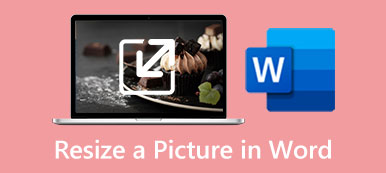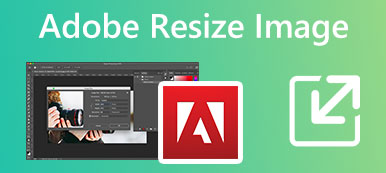iOS ha alcune utili funzioni di modifica progettate nell'app Foto per modificare facilmente le immagini acquisite. Se hai bisogno di ridimensionare un'immagine su iPhone, puoi utilizzare Foto o un'app di ridimensionamento foto di terze parti. Questo post ti dirà tre semplici modi per ridimensionare le foto su un iPhone.
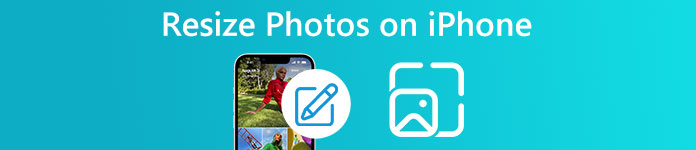
- Parte 1. Ritaglia per ridimensionare un'immagine su iPhone
- Parte 2. Ridimensiona una foto su iPhone utilizzando l'app
- Parte 3. Ridimensiona foto online per ridimensionare un'immagine su iPhone
- Passaggio 4. Domande frequenti su come ridimensionare un'immagine su iPhone
Parte 1. Come ritagliare e ridimensionare un'immagine su iPhone
Come accennato in precedenza, l'app Foto ha molti utili strumenti di modifica. Uno di questi strumenti è la possibilità di ritagliare o ridimensionare le foto su un iPhone. Puoi seguire i passaggi seguenti per ridimensionare rapidamente un'immagine sul tuo iPhone.
Passo 1 Inserire il Foto app sul tuo iPhone e apri la foto che vuoi ridimensionare. Puoi toccare il info pulsante sullo schermo inferiore per visualizzare le informazioni di base su questo file di immagine, tra cui la dimensione del file, la risoluzione, la posizione, l'obiettivo, la fotocamera e altro.
Passo 2 Clicca il Modifica pulsante per visualizzare varie opzioni di modifica. Per ridimensionare un'immagine sul tuo iPhone, puoi scegliere il file raccolto funzione nella schermata inferiore. Ora puoi ritagliare manualmente la foto per ridimensionarla o toccare il pulsante quadrato grigio nella parte in alto a destra dello schermo dell'iPhone e modificare la dimensione dell'immagine. Puoi toccare Wallpaper per ridimensionare una foto per lo sfondo dell'iPhone.
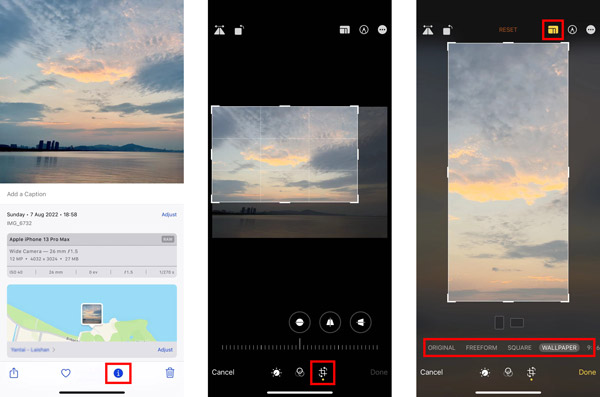
Passo 3 Dopo aver ridimensionato un'immagine sul tuo iPhone, puoi toccare Fatto per terminare il ridimensionamento della foto. È possibile toccare nuovamente il pulsante delle informazioni per verificare la dimensione dell'immagine modificata.
Parte 2. Come ridimensionare una foto su iPhone utilizzando un'app Image Resizer
Per ridimensionare le foto su un iPhone, puoi anche fare affidamento su alcune app di ridimensionamento delle immagini di terze parti. Puoi trovare facilmente le app di ridimensionamento delle foto correlate dall'App Store. Qui prendiamo il popolare Dimensione dell'immagine app come esempio per mostrarti come ridimensionare un'immagine su iPhone.
Passo 1 Vai su App Archivia sul tuo iPhone, cerca l'app Image Size e installala gratuitamente.
Passo 2 Aprire il Dimensione dell'immagine app, tocca il pulsante dell'immagine nell'angolo in alto a sinistra e seleziona la foto che desideri ridimensionare. Devi autorizzare l'app ad accedere ai file di immagine del tuo iPhone. Quando individui l'immagine che desideri ridimensionare, tocca Scegli pulsante nell'angolo in basso a destra per aggiungerlo.
Passo 3 Puoi ridimensionare un'immagine reimpostandone la larghezza e l'altezza. Hai quattro opzioni per ridimensionare una foto sul tuo iPhone, pixel, millimetri, centimetri e pollici. Dopo aver ridimensionato il file immagine, puoi toccare il file Scaricare pulsante per salvarlo sul tuo iPhone.
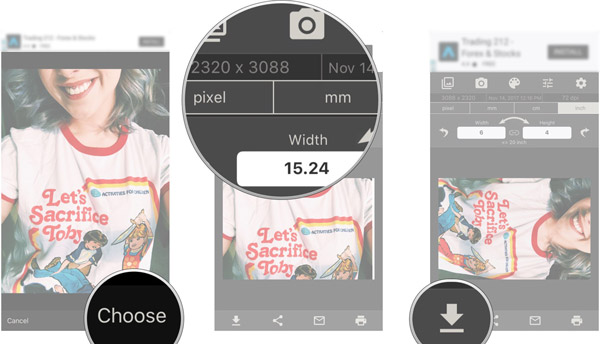
Parte 3. Photo Resizer online per ridimensionare un'immagine su iPhone gratuitamente
Quando desideri ridimensionare le foto su un iPhone, puoi utilizzare un ridimensionatore di immagini online gratuito. Qui consigliamo vivamente il facile da usare Upscaler di immagini gratuito per regolare le dimensioni del file immagine. È appositamente progettato per eseguire l'upscaling di una foto, rimuovere il rumore di fondo e migliorare la qualità dell'immagine. Puoi aprire Safari sul tuo iPhone, cercare questo Free Image Upscaler e seguire la seguente guida per ridimensionare le foto del tuo iPhone.
Passo 1 Quando si accede al sito Web di Free Image Upscaler, è possibile toccare il Carica la tua foto pulsante per selezionare e caricare la foto del tuo iPhone. Puoi selezionare un file immagine da Libreria foto e File o catturarne direttamente uno.
Passo 2 Nel Scegli la foto interfaccia, puoi vedere la dimensione dell'immagine originale. Puoi toccare Dimensione reale per selezionare un'altra dimensione di file desiderata. Quindi tocca Scegli nell'angolo in basso a destra per caricarlo.
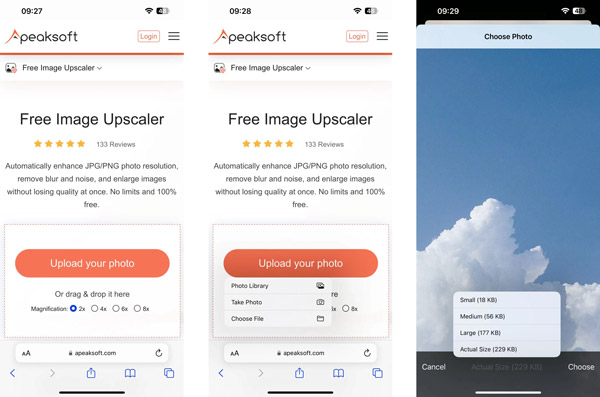
Passo 3 Questo ridimensionatore di foto gratuito ridimensionerà automaticamente e migliora la tua foto attraverso la sua avanzata tecnologia AI e algoritmi di deep learning. Sono supportati tutti i formati di immagine più diffusi, come JPG, JPEG, PNG, BMP, TIF, TIFF, GIF e altri.
Parte 4. Domande frequenti su come ridimensionare un'immagine su iPhone
Domanda 1. Come ridimensionare gratuitamente un'immagine sul tuo iPhone tramite Mail?
Esegui l'app Mail sul tuo iPhone e tocca il pulsante Modifica nell'angolo in basso a destra per creare un nuovo messaggio. Aggiungi un indirizzo nel campo A e tocca il pulsante dell'immagine per allegare una foto. Dopo aver selezionato un file immagine, puoi toccare il pulsante freccia per inviare l'e-mail. Ora hai diverse opzioni per ridimensionare la foto, Piccolo, Medio e Grande. Puoi selezionare la dimensione preferita per l'invio. Dopo aver inviato il messaggio, puoi andare su Inviati per trovare l'e-mail con la foto. Scegli il file immagine allegato, tocca il pulsante di condivisione, quindi seleziona l'opzione Salva immagine per salvare il file foto ridimensionata sul tuo iPhone.
Domanda 2. Come ridimensionare un file immagine su un Mac?
Per ridimensionare rapidamente una foto sul tuo Mac, puoi passare all'applicazione di visualizzazione delle immagini predefinita, Anteprima. Puoi aprire il file immagine in Anteprima, fare clic sul menu Strumenti e scegliere l'opzione Regola dimensioni dal menu a discesa. Successivamente, puoi ridimensionare facilmente una foto nella finestra a comparsa Dimensioni immagine.
Domanda 3. Come visualizzare le dimensioni della foto su un iPhone?
Puoi aprire la tua foto nell'app Foto sul tuo iPhone e toccare il pulsante delle informazioni nella parte inferiore dello schermo per verificare la dimensione, la risoluzione, il formato del file immagine e altro.
Conclusione
Abbiamo parlato principalmente di come ridimensionare un'immagine su iPhone in questo post. Vengono introdotti tre semplici metodi per aiutarti a regolare le dimensioni dell'immagine del tuo iPhone. Puoi inviarci un messaggio se hai ancora domande sul ridimensionamento delle foto di iPhone.